Dell Latitude E7240 User Manual [hu]
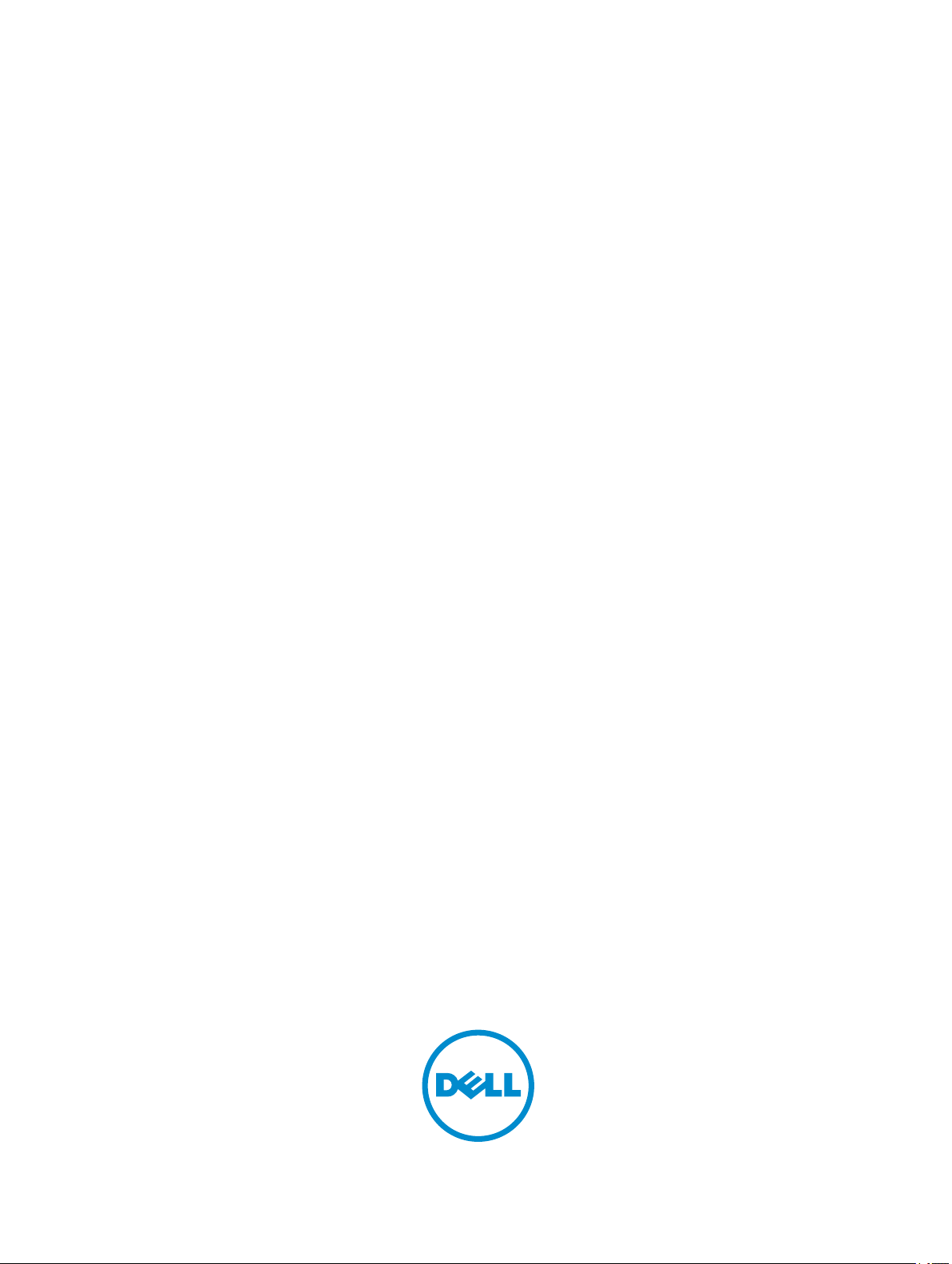
Dell Latitude E7240
Kezelési kézikönyv
Szabályozó modell: P22S
Szabályozó típus: P22S001
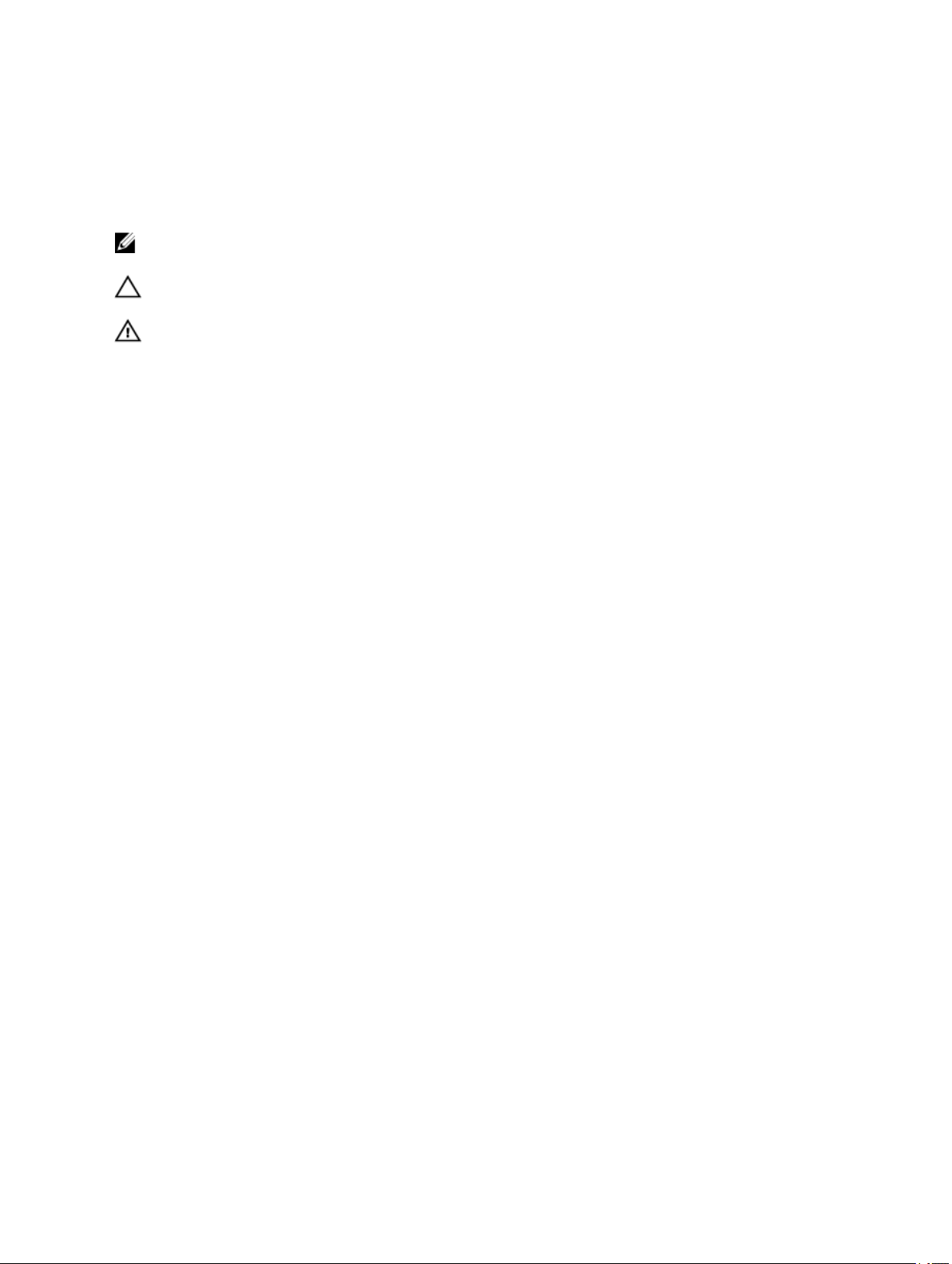
Megjegyzések, figyelmeztetések és
Vigyázat jelzések
MEGJEGYZÉS: A MEGJEGYZÉSEK fontos tudnivalókat tartalmaznak, amelyek a számítógép
biztonságosabb és hatékonyabb használatát segítik.
FIGYELMEZTETÉS: A FIGYELMEZTETÉS hardverhiba vagy adatvesztés lehetőségére hívja fel a
figyelmet, egyben közli a probléma elkerülésének módját.
VIGYÁZAT: A VIGYÁZAT jelzés az esetleges tárgyi vagy személyi sérülés, illetve életveszély
lehetőségére hívja fel a figyelmet.
Copyright © 2015 Dell Inc. Minden jog fenntartva. Ezt a terméket az amerikai és a nemzetközi szerzői jogokról szóló
törvények védik. A Dell™ és a Dell logó a Dell Inc. bejegyzett védjegye az Amerikai Egyesült Államokban és/vagy más
országokban. Minden más márka és név, amelyet itt említünk, azok megfelelő vállalatainak bejegyzett védjegyei.
2014 -05
Mód. A03
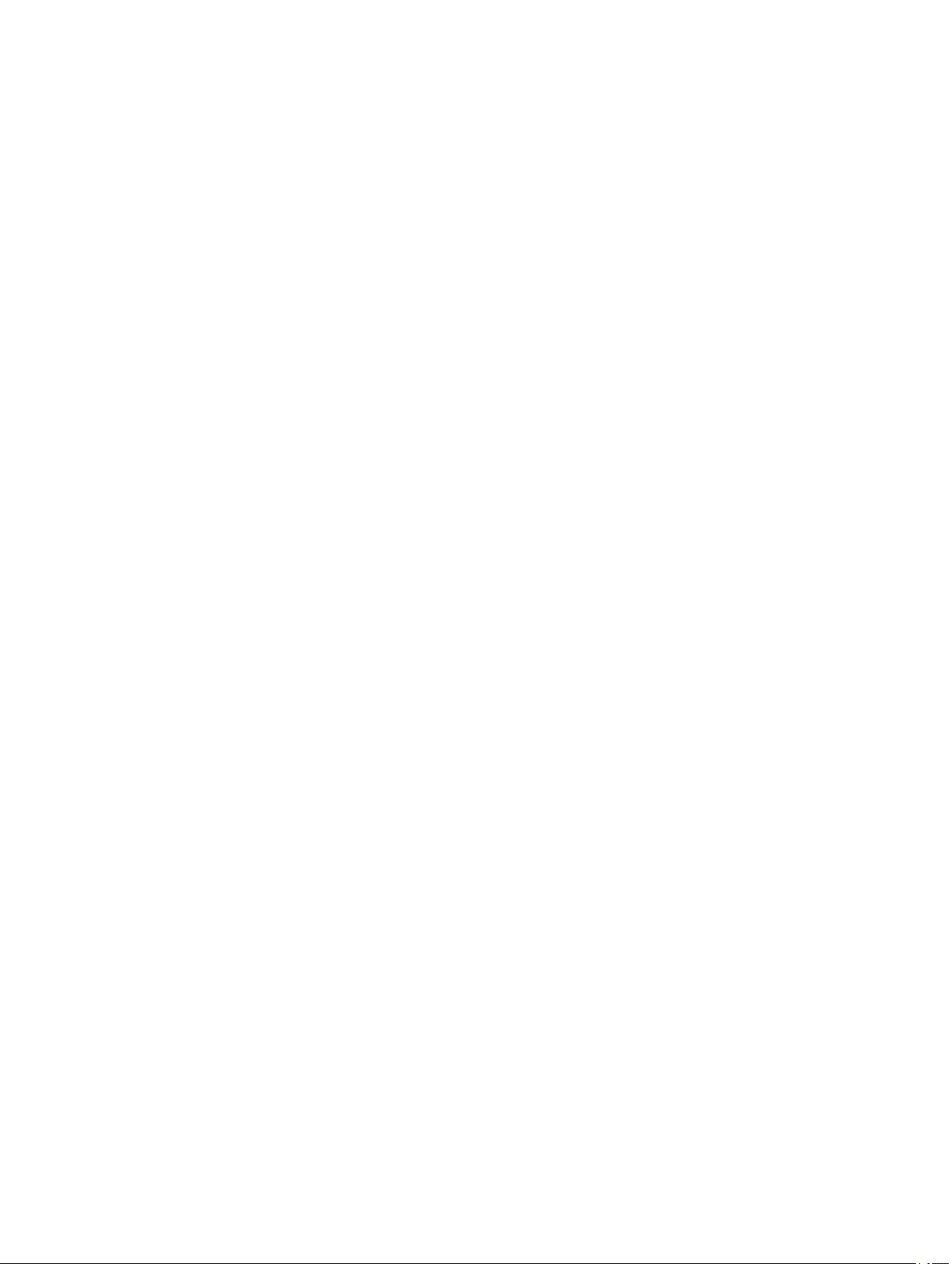
Tartalomjegyzék
1 Munka a számítógép belsejében................................................................. 5
Mielőtt elkezdene dolgozni a számítógép belsejében...................................................................5
A számítógép kikapcsolása.......................................................................................................6
Miután befejezte a munkát a számítógép belsejében...................................................................7
2 Számítógép dokkolása................................................................................. 8
3 Alkatrészek eltávolítása és beszerelése..................................................... 9
Ajánlott eszközök.....................................................................................................................9
Rendszer-áttekintés................................................................................................................. 9
Az SD kártya eltávolítása........................................................................................................10
Az SD kártya beszerelése.......................................................................................................11
Az akkumulátor eltávolítása.................................................................................................... 11
Az akkumulátor beszerelése................................................................................................... 12
Az alapburkolat eltávolítása.................................................................................................... 12
Az alapburkolat felszerelése................................................................................................... 14
A billentyűzet-keret eltávolítása............................................................................................... 14
A billentyűzet-keret beszerelése..............................................................................................14
A billentyűzet eltávolítása....................................................................................................... 14
A billentyűzet beszerelése...................................................................................................... 15
A csuklótámasz eltávolítása....................................................................................................15
A csuklótámasz beszerelése...................................................................................................16
A Wi-Fi kapcsoló panel eltávolítása..........................................................................................17
A Wi-Fi kapcsoló panel beszerelése........................................................................................ 17
A memóriamodul eltávolítása.................................................................................................. 18
A memória beszerelése..........................................................................................................18
A WLAN-kártya eltávolítása.................................................................................................... 18
A WLAN kártya beszerelése................................................................................................... 19
A WWAN-kártya eltávolítása................................................................................................... 19
A WWAN-kártya beszerelése..................................................................................................19
A kijelzőelőlap eltávolítása......................................................................................................20
A kijelzőelőlap felszerelése.....................................................................................................20
A kijelzőpanel eltávolítása.......................................................................................................20
A kijelzőpanel beszerelése......................................................................................................21
A gombelem eltávolítása........................................................................................................ 21
A gombelem beszerelése....................................................................................................... 22
A hangszórók eltávolítása.......................................................................................................22
A hangszórók beszerelése......................................................................................................23
3
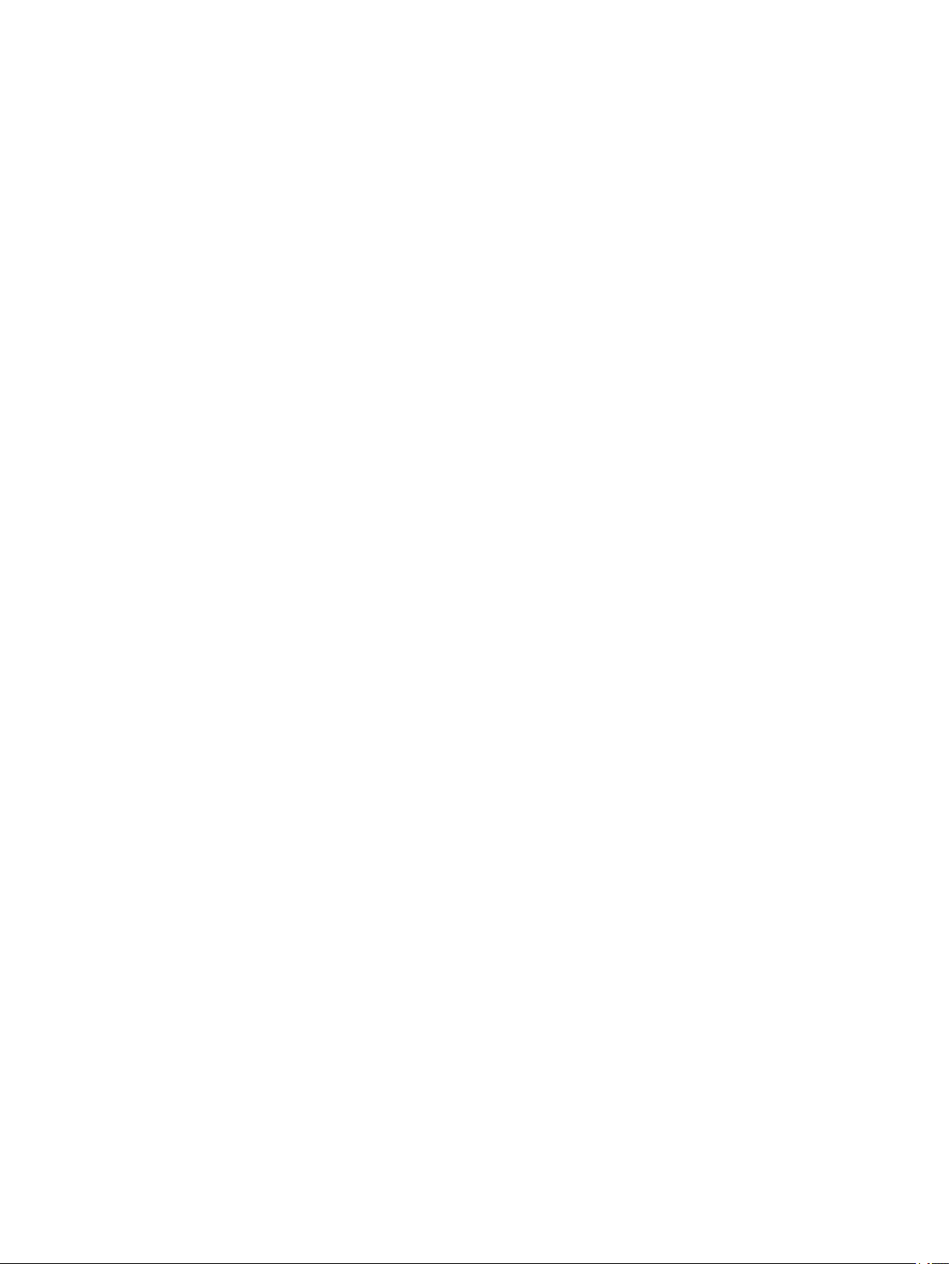
A kijelző csuklópánt burkolat eltávolítása..................................................................................23
A kijelző csuklópánt burkolat felszerelése.................................................................................24
A hűtőborda eltávolítása.........................................................................................................24
A hűtőborda beszerelése........................................................................................................24
A kijelzőszerkezet eltávolítása.................................................................................................25
A kijelzőszerkezet beszerelése................................................................................................26
A rendszerventilátor eltávolítása..............................................................................................26
A rendszerventilátor beszerelése.............................................................................................27
Az alaplap eltávolítása............................................................................................................27
Az alaplap beszerelése.......................................................................................................... 28
A tápcsatlakozó eltávolítása ...................................................................................................29
A tápcsatlakozó beszerelése...................................................................................................29
4 Dokkoló port információk...........................................................................30
5 Rendszerbeállítás........................................................................................31
Rendszerindítási sorrend........................................................................................................31
Navigációs billentyűk..............................................................................................................31
Rendszer-beállítási opciók......................................................................................................32
A BIOS frissítése .................................................................................................................. 43
Rendszer és beállító jelszó..................................................................................................... 44
Rendszer és beállító jelszó hozzárendelése........................................................................ 44
Meglévő rendszerjelszó vagy beállítás jelszó törlése, illetve módosítása................................ 45
6 Diagnosztika................................................................................................46
Bővített rendszerindítás előtti rendszerfelmérés (ePSA) diagnosztika..........................................46
Az eszközök állapotjelző fényei............................................................................................... 47
Az akkumulátor állapotjelző fényei...........................................................................................48
7 Műszaki adatok............................................................................................49
8 A Dell elérhetőségei....................................................................................54
4
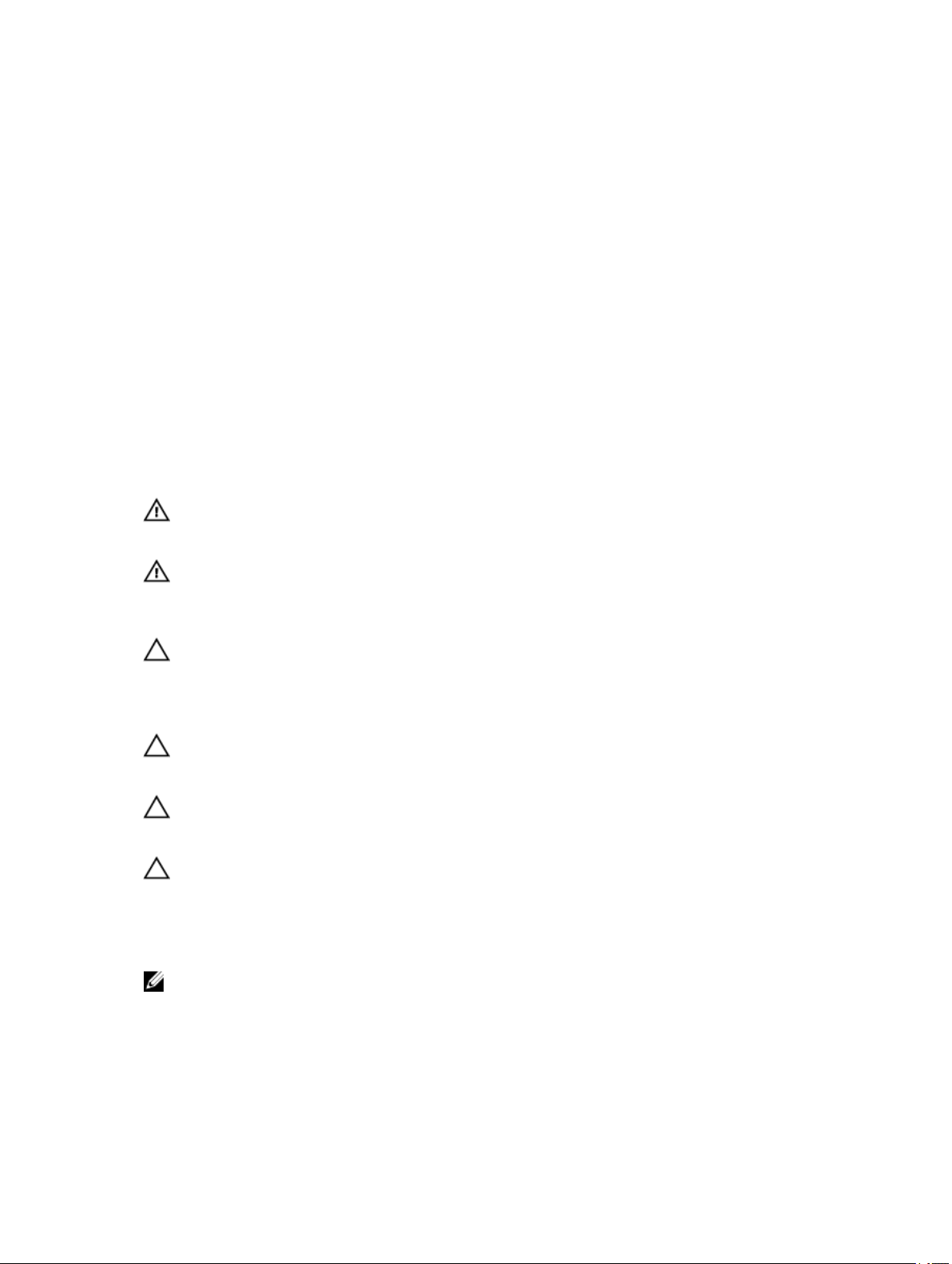
1
Munka a számítógép belsejében
Mielőtt elkezdene dolgozni a számítógép belsejében
Végezze el a következő óvintézkedéseket a számítógép potenciális károsodásának elkerülése és a saját
biztonsága érdekében. Ha másképp nincs jelezve, a jelen dokumentumban leírt minden művelet a következő
feltételek teljesülését feltételezi:
• Elolvasta a számítógéphez mellékelt biztonsággal kapcsolatos tudnivalókat.
• A számítógép alkatrészeinek visszaszerelése vagy – ha az alkatrészt külön vásárolták meg – beépítése
az eltávolítási eljárás lépéseinek ellentétes sorrendben történő végrehajtásával történik.
VIGYÁZAT: Csatkaloztasson szét minden áramellátást, mielőtt a számítógép burkolati paneljeit
kinyitná. Miután befejezte a számítógép belsejében a munkát, helyezzen vissza minden fedelet,
panelt és csavart még azelőútt, hogy áramforráshoz csatlakoztatná a gépet.
VIGYÁZAT: A számítógép belsejében végzett munka előtt olvassa el figyelmesen a
számítógéphez mellékelt biztonsági tudnivalókat. További, szabályozással kapcsolatos
információkért lásd a Regulatory Compliance Homepage (Szabályozási megfelelőség honlapot)
a www.dell.com címen a következő webhelyen: www.dell.com/regulatory_compliance .
FIGYELMEZTETÉS: Számos javítást csak képesített, hivatalos szakember végezhet. A
hibaelhárítást és az egyszerű javításokat csak a termékismertetőben feltüntetett módon, illetve
a telefonos ügyféltámogatás utasításának megfelelően szabad elvégezni. A jótállás nem
vonatkozik a Dell által nem engedélyezett javításokból eredő sérülésekre. Olvassa el és kövesse
a termékhez mellékelt biztonsági utasításokat.
FIGYELMEZTETÉS: Az elektrosztatikus kisülések érdekében földelje le magát egy
csuklópánttal, vagy időközönként érjen hozzá egy festetlen fémfelülethez, pl. a számítógép
hátulján lévő csatlakozóhoz.
FIGYELMEZTETÉS: Bánjon óvatosan a komponensekkel és kártyákkal. Ne érintse meg a
kártyákon található komponenseket és érintkezőket. A komponenseket, például a
mikroprocesszort vagy a chipet a szélénél, ne az érintkezőknél fogva tartsa.
FIGYELMEZTETÉS: A kábelek kihúzásakor ne a kábelt, hanem a csatlakozót vagy a húzófület
húzza meg. Néhány kábel csatlakozója reteszelő kialakítással van ellátva; a kábel
eltávolításakor kihúzás előtt a retesz kioldófülét meg kell nyomni. Miközben széthúzza a
csatlakozókat, tartsa őket egy vonalban, hogy a csatlakozótűk ne görbüljenek meg. A
tápkábelek csatlakoztatása előtt ellenőrizze mindkét csatlakozódugó megfelelő helyzetét és
beállítását.
MEGJEGYZÉS: A számítógép színe és bizonyos komponensek különbözhetnek a dokumentumban
leírtaktól.
5
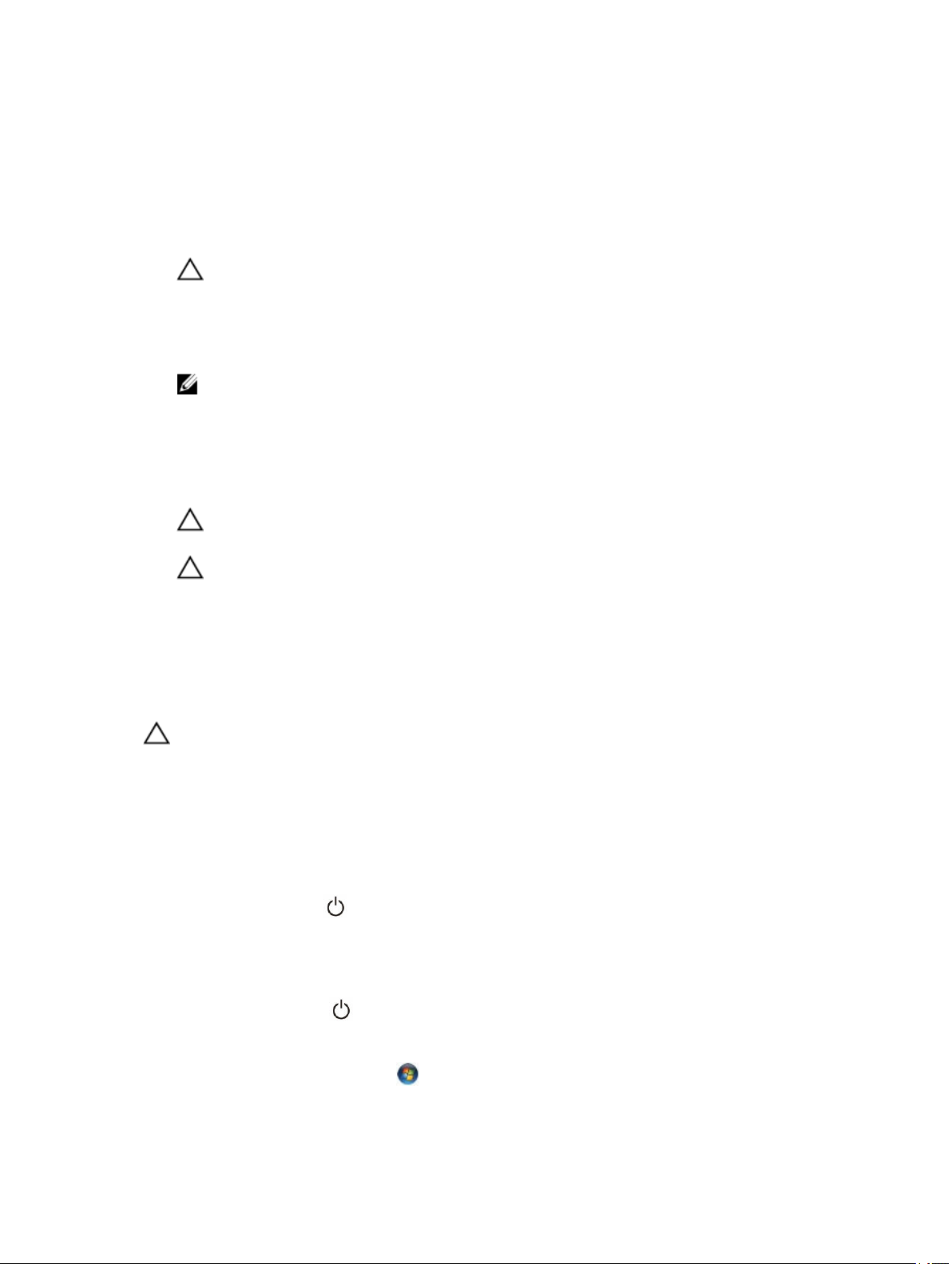
A számítógép károsodásának elkerülése érdekében végezze el az alábbi műveleteket, mielőtt a számítógép
belsejébe nyúl.
1. Gondoskodjon róla, hogy a munkafelület kellően tiszta és sima legyen, hogy megelőzze a számítógép
fedelének karcolódását.
2. Kapcsolja ki a számítógépet (lásd A számítógép kikapcsolása című részt).
3. Ha a számítógép dokkolva van, válassza le a dokkolóállomásról.
FIGYELMEZTETÉS: A hálózati kábel kihúzásakor először a számítógépből húzza ki a kábelt,
majd a hálózati eszközből.
4. Húzzon ki minden hálózati kábelt a számítógépből.
5. Áramtalanítsa a számítógépet és minden csatolt eszközt.
6. Zárja le a képernyőt, és sima munkafelületen fordítsa a számítógépet fejjel lefelé.
MEGJEGYZÉS: Az alaplap sérülésének elkerülése érdekében távolítsa el a fő akkumulátort a
számítógép szerelése előtt.
7. Távolítsa el a fő akkumulátort.
8. Fordítsa fejjel lefelé a számítógépet.
9. Nyissa fel a kijelzőt.
10. A bekapcsológomb megnyomásával földelje az alaplapot.
FIGYELMEZTETÉS: Az elektromos áramütés elkerülése érdekében a burkolat felnyitása
előtt mindig húzza ki a tápkábelt.
FIGYELMEZTETÉS: Mielőtt bármihez hozzáér a számítógép belsejében, földelje le magát
úgy, hogy egy festetlen fém felületet megérint, mint pl. a számítógép hátsó fém része.
Miközben dolgozik, rendszeresen érintsen meg egy fedetlen fém felületet a statikus
elektromosság kisütése érdekében, amely a belső alkatrészek károsodását okozhatja.
11. Távolítsa el az esetleg a foglalatokban lévő ExpressCard vagy Smart Card kártyákat.
A számítógép kikapcsolása
FIGYELMEZTETÉS: Az adatvesztés elkerülése érdekében a számítógép kikapcsolása előtt
mentsen és zárjon be minden nyitott fájlt, és lépjen ki minden futó programból.
1. Állítsa le az operációs rendszert:
• Windows 8 esetén:
– Az érintőképernyős eszköz használata:
a. Az ujját húzza el a képernyő jobb széléről, ezzel megnyitva a szimbólumok menüt, majd
válassza a Beállítások lehetőséget.
b. Válassza a majd válassza a Leállítás lehetőséget.
– Egér használata:
a. Az egér mutatóját vigye a képernyő jobb felső sarkába, és kattintson a Beállítások
lehetőségre.
b. Kattintson a majd válassza a Leállítás lehetőséget.
• Windows 7 esetében:
1. Kattintson a Start gombra, .
6
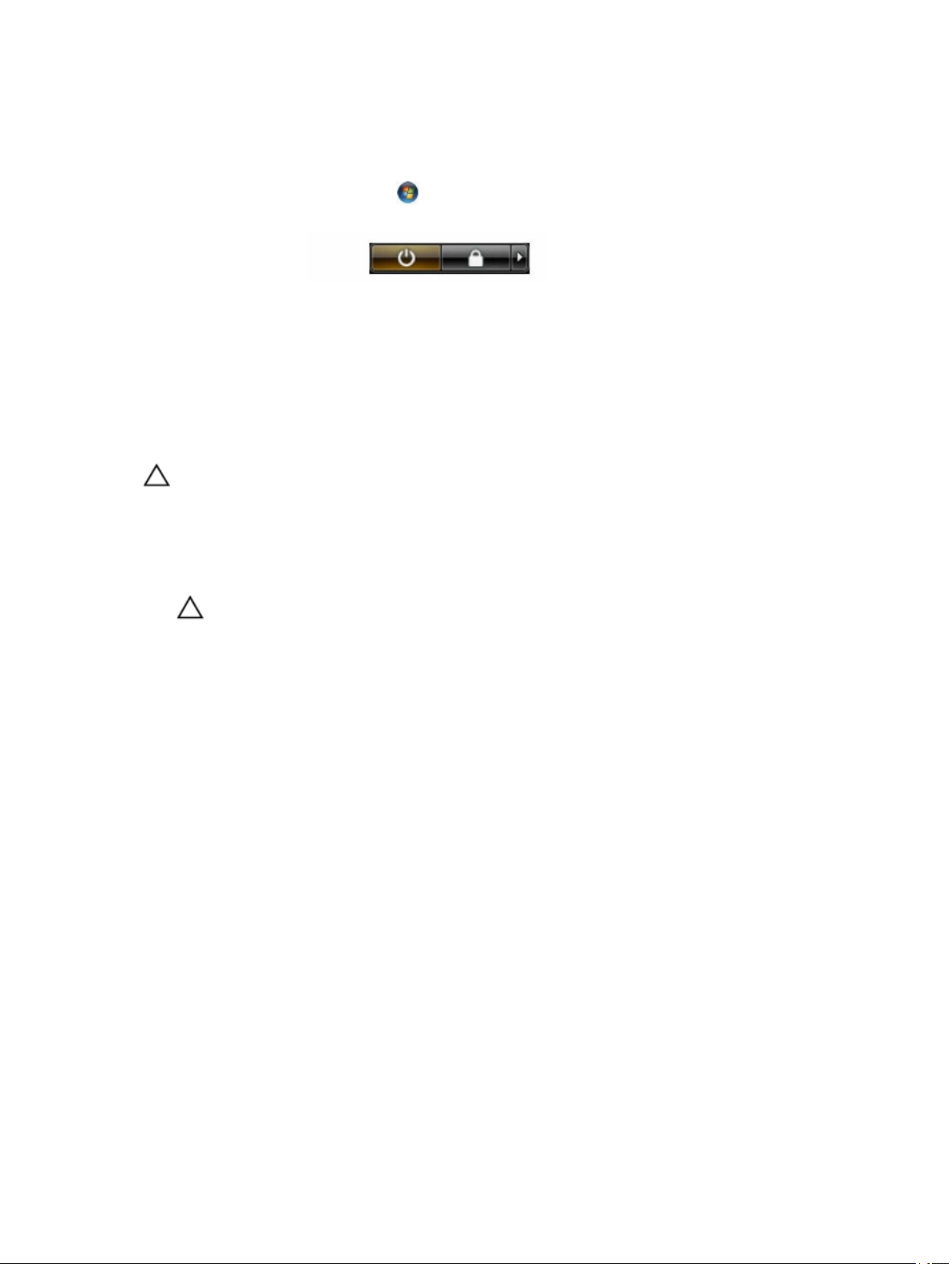
2. Kattintson a Leállítás lehetőségre.
vagy
1. Kattintson a Start gombra, .
2. Kattintson a Start menü jobb alsó sarkában lévő nyílra (lásd az ábrát), végül a Leállítás
lehetőségre.
2. Győződjön meg arról, hogy a számítógép és a csatlakoztatott eszközök ki vannak kapcsolva. Ha az
operációs rendszer leállásakor a számítógép és a csatlakoztatott eszközök nem kapcsolnak ki
automatikusan, akkor a kikapcsoláshoz tartsa nyomva a bekapcsológombot mintegy 4 másodpercig.
Miután befejezte a munkát a számítógép belsejében
Miután befejezte a visszahelyezési eljárásokat, győződjön meg róla, hogy csatlakoztatta-e a külső
készülékeket, kártyákat, kábeleket stb., mielőtt a számítógépet bekapcsolná.
FIGYELMEZTETÉS: A számítógép károsodásának elkerülése érdekében csak az adott Dell
számítógéphez tervezett akkumulátort használja. Ne használjon más Dell számítógépekhez
készült akkumulátorokat.
1. Csatlakoztassa a külső eszközöket (portreplikátor, lapos akkumulátor, médiabázis stb.), és helyezze
vissza a kártyákat (pl. ExpressCard kártya).
2. Csatlakoztassa az esetleges telefon vagy hálózati kábeleket a számítógépére.
FIGYELMEZTETÉS: Hálózati kábel csatlakoztatásakor először dugja a kábelt a hálózati
eszközbe, majd a számítógépbe.
3. Helyezze vissza az akkumulátort.
4. Csatlakoztassa a számítógépét és minden hozzá csatolt eszközt elektromos aljzataikra.
5. Kapcsolja be a számítógépet.
7
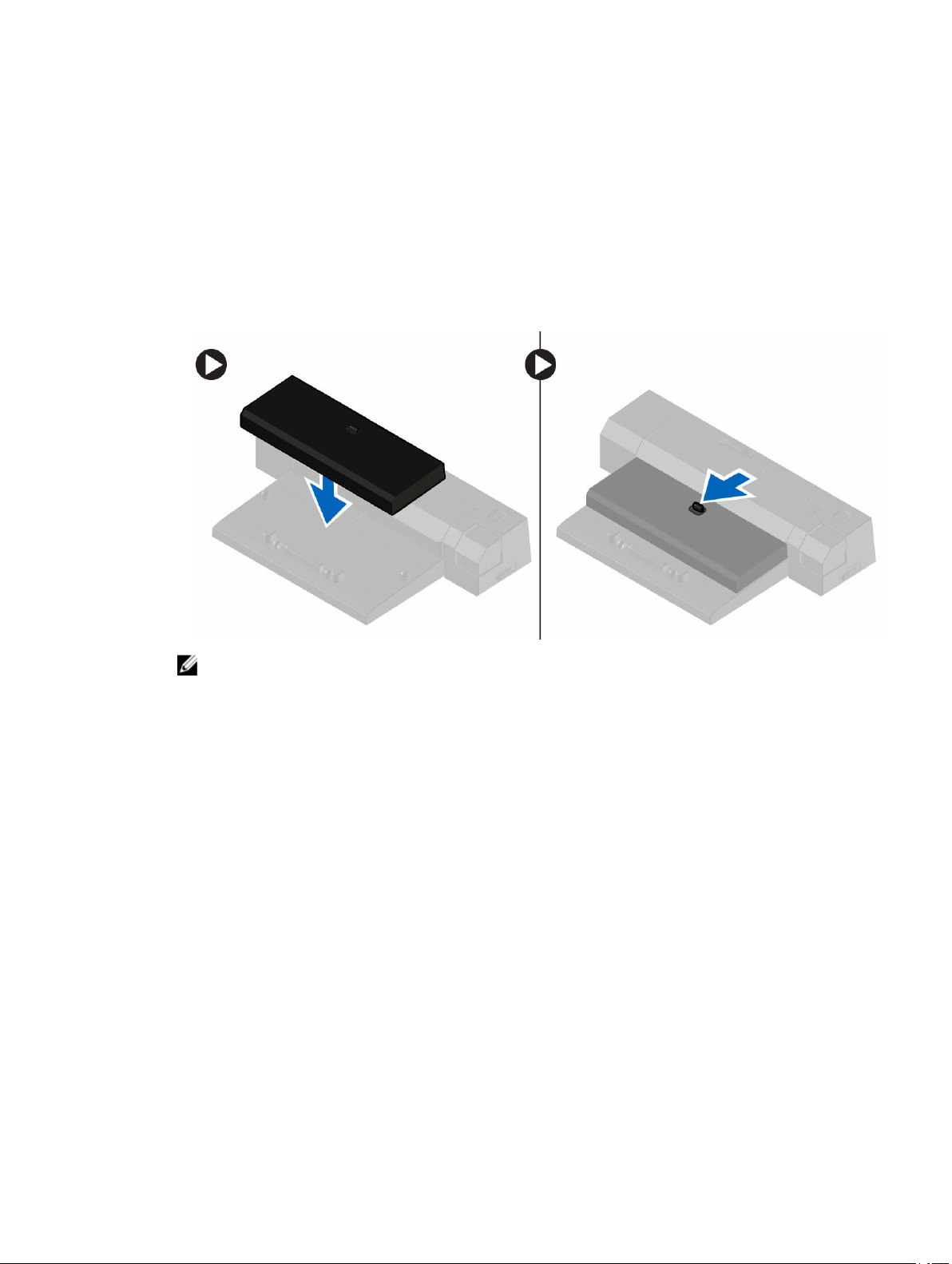
Számítógép dokkolása
A számítógép dokkolásához a következő lépéseket kövesse:
a. Helyezze el a dokkoló betétet úgy, hogy a dokkoló betét a helyére pattanjon a dokkolóállomáson.
b. A számítógép dokkolásához helyezze a számítógépet a dokkoló betétre.
2
MEGJEGYZÉS: Ez a dokkoló betét kizárólag Latitude E7240 / Latitude E7440 számítógépek
dokkolására való. Ezzel a dokkolóállomással más Dell számítógépeket nem dokkolhat.
8

Alkatrészek eltávolítása és beszerelése
Ez a rész részletes információkat nyújt a számítógép alkatrészeinek eltávolításáról, illetve beszereléséről.
Ajánlott eszközök
A jelen dokumentumban szereplő eljárások a következő szerszámokat igényelhetik:
• Kis, laposélű csavarhúzó
• Csillagcsavarhúzó
• Kis műanyag pálca
Rendszer-áttekintés
3
1. ábra. Belső nézet — hátulról
1. rendszerventilátor
2. mSATA kártya
3. akkumulátorrekesz
9
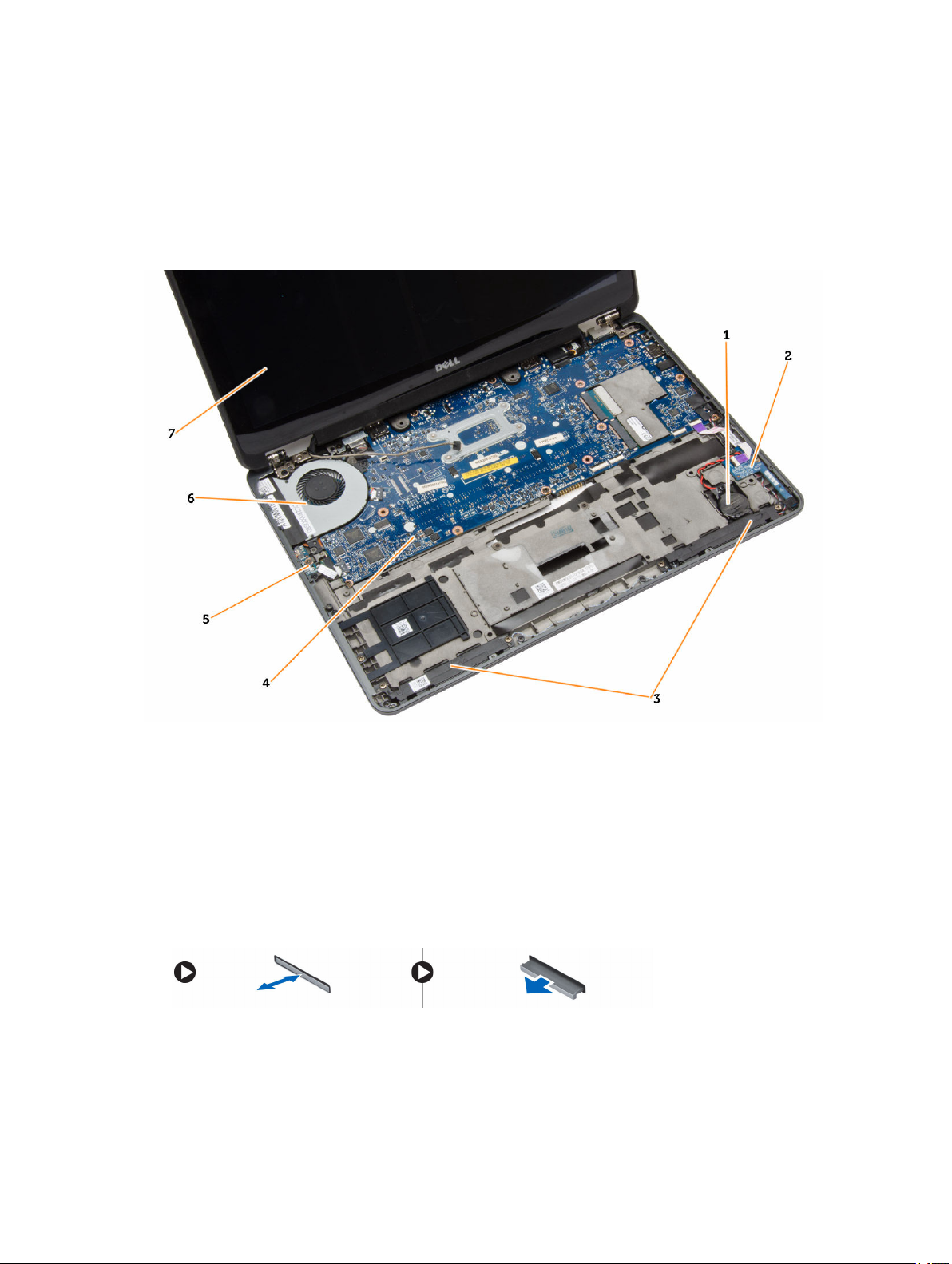
4. SD kártya
5. WLAN-kártya
6. WWAN kártya
7. memóriamodul
8. hűtőborda
2. ábra. Belső nézet — elölről
1. gombelem 2. SIM-kártya panel
3. Hangszóró 4. alaplap
5. wi-fi kapcsoló panel 6. rendszerventilátor
7. kijelzőszerkezet
Az SD kártya eltávolítása
1. Kövesse a Mielőtt elkezdene dolgozni a számítógép belsejében című fejezet utasításait.
2. Nyomja be az SD-kártyát a számítógépből való kivételhez.
3. Csúsztassa ki az SD-kártyát a számítógépből.
10

Az SD kártya beszerelése
1. Csúsztassa be az SD kártyát a bővítőhelyre, amíg be nem kattan a helyére.
2. Kövesse a Miután befejezte a munkát a számítógép belsejében című fejezet utasításait.
Az akkumulátor eltávolítása
1. Kövesse a Mielőtt elkezdene dolgozni a számítógép belsejében című fejezet utasításait.
2. Az akkumulátor kioldásához csúsztassa el a kioldóreteszt.
3. Emelje ki az elemet a számítógépből.
11

Az akkumulátor beszerelése
1. Csúsztassa az akkumulátort a foglalatába, amíg az a helyére nem pattan.
2. Kövesse a Miután befejezte a munkát a számítógép belsejében című fejezet utasításait.
Az alapburkolat eltávolítása
1. Kövesse a Mielőtt elkezdene dolgozni a számítógép belsejében című fejezet utasításait.
2. Távolítsa el az elemet.
3. Távolítsa el az alap burkolatot a számítógéphez rögzítő csavarokat.
12

4. Emelje meg az alapburkolatot a számítógépről történő levételéhez.
13
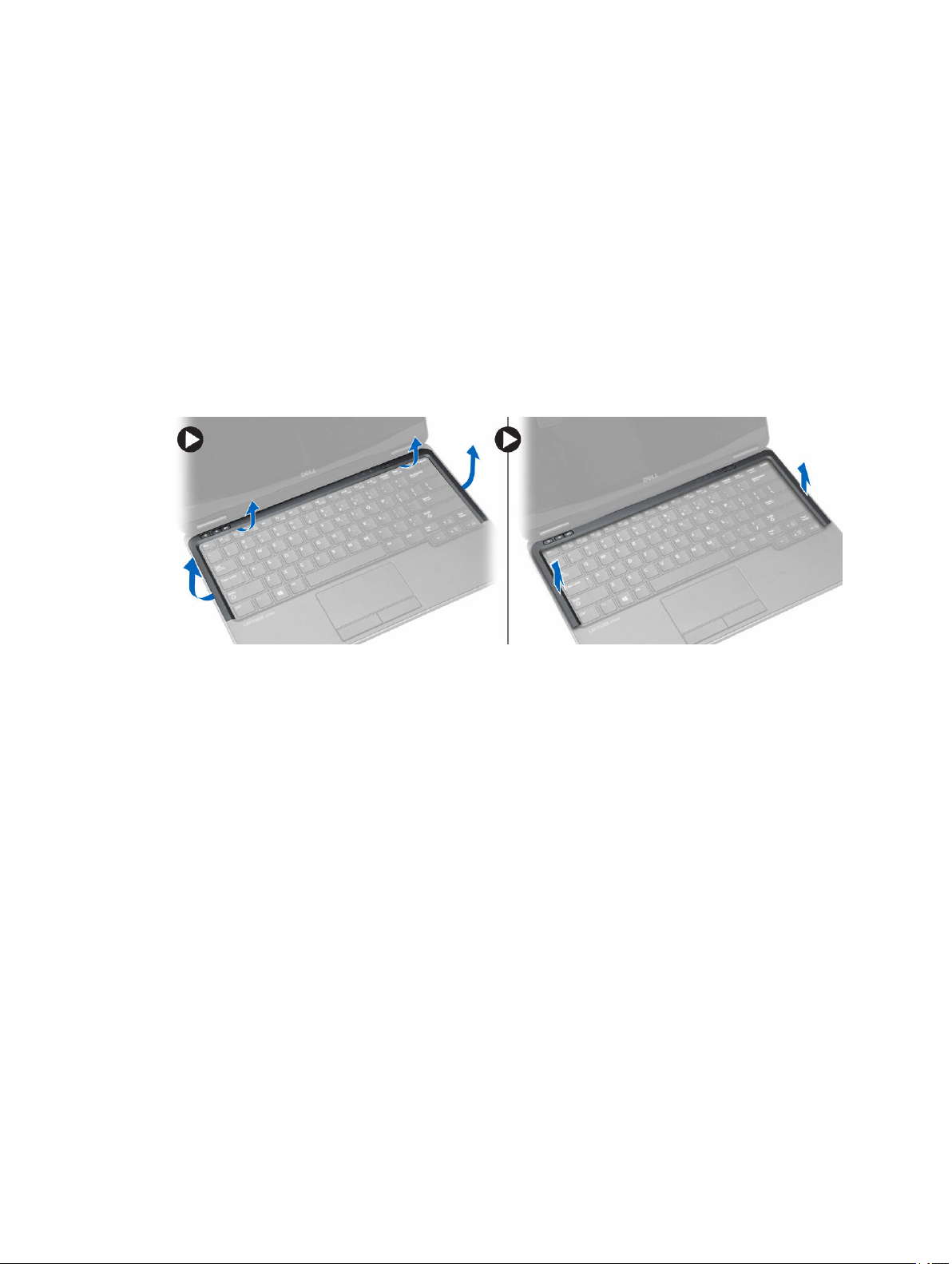
Az alapburkolat felszerelése
1. A csavarfuratokhoz igazítva helyezze az alapburkolatot számítógépre.
2. Húzza meg az alapburkolatot a számítógéphez rögzítő csavarokat.
3. Helyezze be az akkumulátort.
4. Kövesse a Miután befejezte a munkát a számítógép belsejében című fejezet utasításait.
A billentyűzet-keret eltávolítása
1. Kövesse a Mielőtt elkezdene dolgozni a számítógép belsejében című fejezet utasításait.
2. Távolítsa el az elemet.
3. Egy műanyag tű segítségével feszítsele a billentyűzet burkolatát, hogy leváljon a számítógépről. A
billentyűzet burkolatának számítógépről történő eltávolításához emelje le a burkolatot.
A billentyűzet-keret beszerelése
1. Illessze a billentyűzetkeretet a helyére.
2. Nyomja le a billentyűzetkeretet a szélei mentén, amíg mindenhol a helyére nem pattan.
3. Helyezze be az akkumulátort.
4. Kövesse a Miután befejezte a munkát a számítógép belsejében című fejezet utasításait.
A billentyűzet eltávolítása
1. Kövesse a Mielőtt elkezdene dolgozni a számítógép belsejében című fejezet utasításait.
2. Távolítsa el az alábbiakat:
a. akkumulátor
b. alapburkolat
c. billentyűzet-keret
3. Emelje fel az akkumulátorrekeszt, majd távolítsa el a billentyűzetet a számítógéphez rögzítő csavart.
4. Az ábrán látható módon hajtsa végre az alábbi lépéseket:
a. Emelje fel a billentyűzet kábelét a számítógéphez rögzítő rögzítőelemet [1].
b. Válassza le a billentyűzet kábelét a számítógépből [2].
14
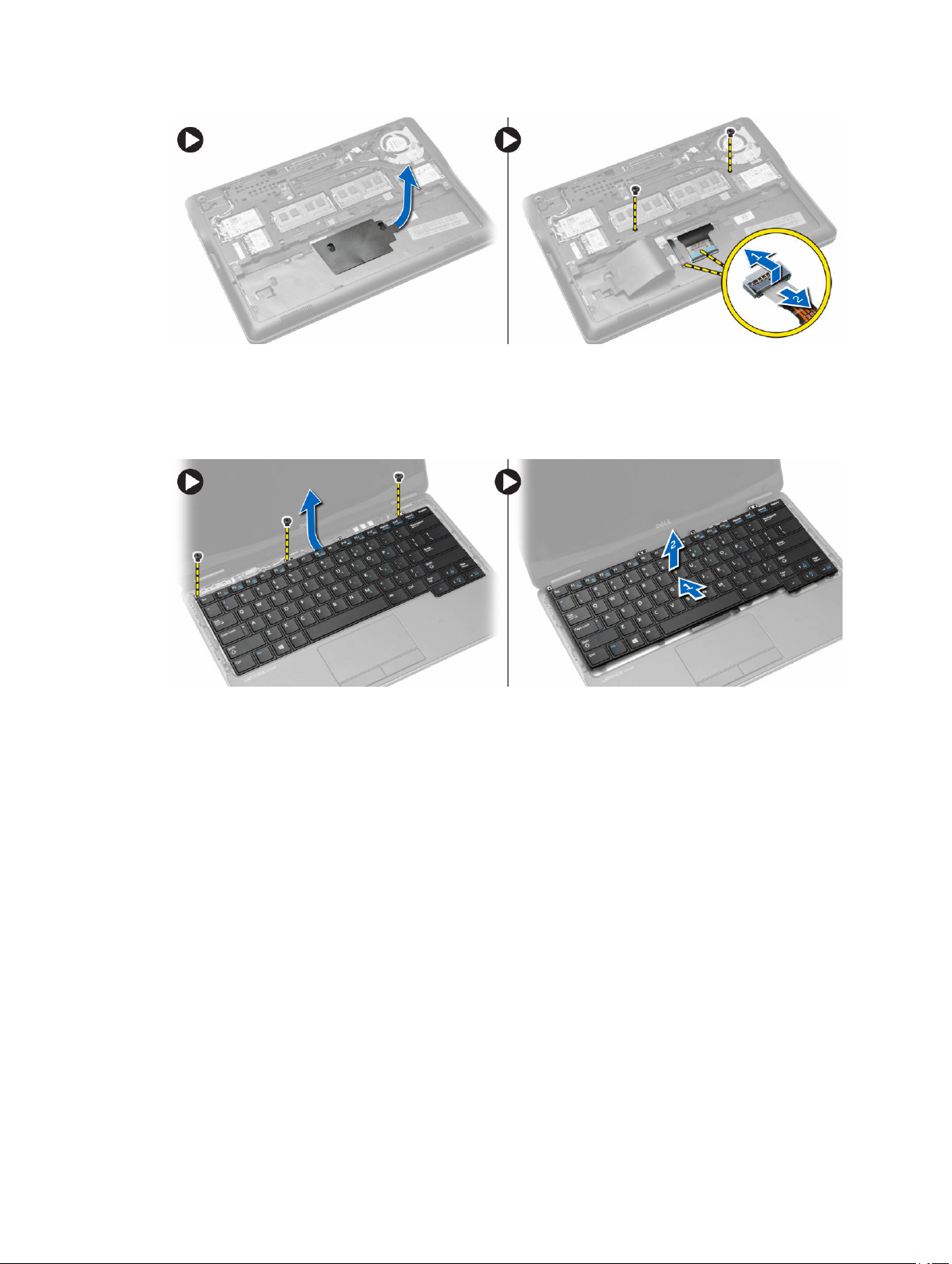
5. Fordítsa meg a számítógépet és távolítsa el a csavarokat, amelyek a billentyűzetet a számítógép
aljához rögzítik.
6. Az ábrán látható módon hajtsa végre az alábbi lépéseket:
a. Csúztassa ki a billentyűzetet a számítógépből [1].
b. Emelje ki a billentyűzetet a számítógépből [2].
A billentyűzet beszerelése
1. Csatlakoztassa a billentyűzet kábelét, majd húzza meg a billentyűzetet a számítógéphez rögzítő
csavarokat.
2. Csúsztassa a billentyűzetet a rekeszébe, és ellenőrizze, hogy a helyére ugrott-e.
3. Fordítsa át a számítógépet, helyezze be a billentyűzetet, majd húzza meg a billentyűzetet a
számítógéphez rögzítő csavarokat.
4. Szerelje be az alábbiakat:
a. billentyűzet-keret
b. alapburkolat
c. akkumulátor
5. Kövesse a Miután befejezte a munkát a számítógép belsejében című fejezet utasításait.
A csuklótámasz eltávolítása
1. Kövesse a Mielőtt elkezdene dolgozni a számítógép belsejében című fejezet utasításait.
2. Távolítsa el az alábbiakat:
a. SD kártya
15

b. akkumulátor
c. alapburkolat
d. billentyűzet-keret
e. billentyűzet
3. Távolítsa el a csuklótámasz szerelvényét a számítógéphez rögzítő csavarokat, majd fordítsa fel a
számítógépet.
4. Az ábrán látható módon hajtsa végre az alábbi lépéseket:
a. Válassza le a kábelt számítógépről.
b. Emelje le a rögzítőelemet, mely a billentyűzet kábelét a számítógéphez csatlakoztatja [1].
c. Válassza le a billentyűzet kábelét [2].
d. Válassza le az érintőpanel kábelét a számítógépről [3].
e. Vezesse ki a kábeleket a foglalatból [4].
5. Távolítsa el a csuklótámasz szerelvényét a számítógép elejéhez rögzítő csavarokat. Feszítse fel a
széleit és emelje ki a csuklótámasz szerelvényét a számítógépből.
A csuklótámasz beszerelése
1. Illessze a csuklótámaszt a számítógépben eredetileg elfoglalt helyére, és pattintsa be.
2. Húzza meg a csuklótámaszt a számítógép elejéhez rögzítő csavarokat.
3. Vezesse be az touchpad kábelét, majd csatlakoztassa az alaplaphoz.
4. Csavarja ki a csuklótámaszt a számítógép alapjához rögzítő csavarokat.
5. Szerelje be az alábbiakat:
a. billentyűzet
b. billentyűzet-keret
16
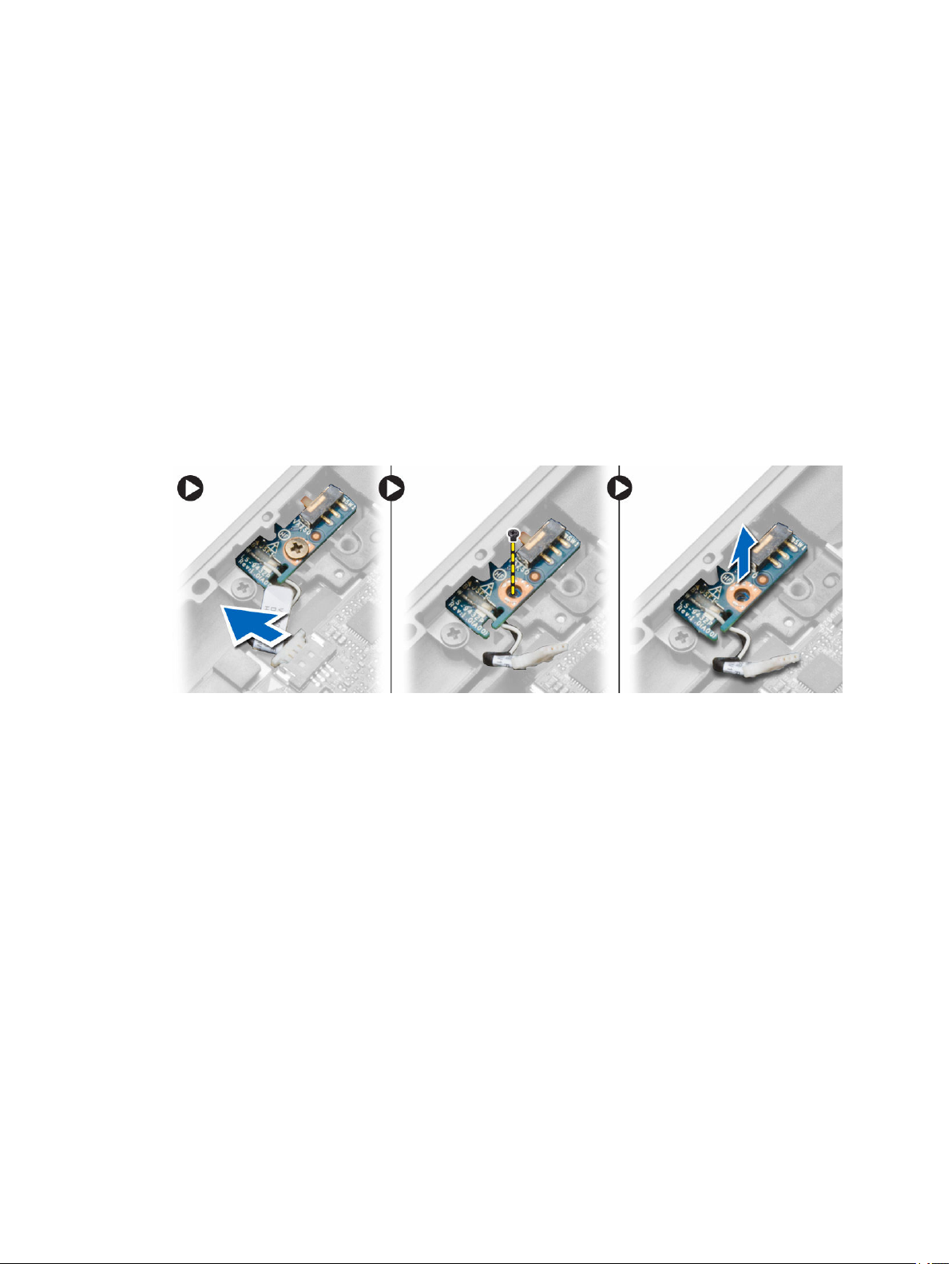
c. alapburkolat
d. akkumulátor
e. SD kártya
6. Kövesse a Miután befejezte a munkát a számítógép belsejében című fejezet utasításait.
A Wi-Fi kapcsoló panel eltávolítása
1. Kövesse a Mielőtt elkezdene dolgozni a számítógép belsejében című fejezet utasításait.
2. Távolítsa el az alábbiakat:
a. SD kártya
b. akkumulátor
c. alapburkolat
d. billentyűzet-keret
e. billentyűzet
f. csuklótámasz
3. Válassza le a Wi-Fi kapcsoló panel kábelén az alaplapról, majd távolítsa el a Wi-Fi kapcsoló panelt a
számítógéphez rögzítő csavarokat. Távolítsa el a Wi-Fi kapcsoló panelt.
A Wi-Fi kapcsoló panel beszerelése
1. Helyezze be a Wi-Fi kapcsoló panelt a foglalatába.
2. Csatlakoztassa az alaplapra a Wi-Fi kapcsoló panelt.
3. Húzza meg a Wi-Fi kapcsoló panelt az alaplaphoz rögzítő csavarokat.
4. Szerelje be az alábbiakat:
a. csuklótámasz
b. billentyűzet
c. billentyűzet-keret
d. alapburkolat
e. akkumulátor
f. SD kártya
5. Kövesse a Miután befejezte a munkát a számítógép belsejében című fejezet utasításait.
17
